山东戴尔服务器代理商|如何在Windows 11中运行在线诊断测试?
来源:www.it778.com | 发布时间:2022年05月13日如何在Windows 11中运行在线诊断测试?山东戴尔服务器代理商为您带来精彩分享。如果计算机无法 正常工作,戴尔在线诊断测试可根据具体需求,针对系统健康度及硬件资源使用情况,快速地为计算机进行检测,解决和排除计算机性能和硬件问题。
诊断测试
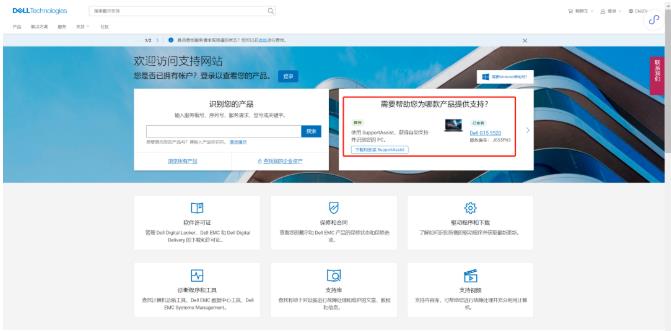
首先,访问戴尔技术支持网站,并确保已安装SupportAssist。如果没有安装,建议搜索SupportAssist进行下载。
如果系统上已安装了SupportAssist,请使用自动选项来识别系统;若没有安装,可以输入服务标签。
接下来,进入诊断。可以看到运行诊断测试的选项,包括:快速测试、完整测试和自定义组件测试。可以根据具体需求使用这些诊断选项。
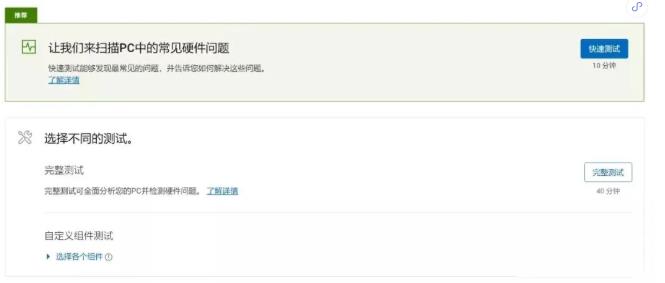
快速诊断
快速测试可能需要10分钟来扫描系统的主要组件。它可以识别常见的问题,显示影响结果,并提供建议。
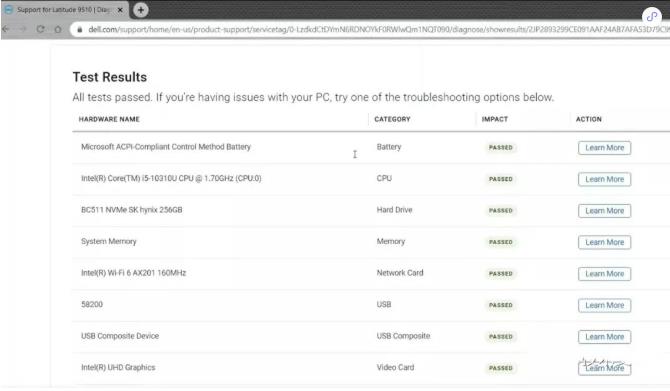
如果所有测试都通过,系统将提供额外的故障排除选项。如果收到一个错误代码,且没有附带相应的解决方案,请联系戴尔技术支持,以获得进一步的帮助,并确保提供代码。
完整测试
完整测试最多可能需要40分钟,它是一种深入诊断,可扫描系统硬件以检测不易识别的问题。建议在第 一次运行快速测试后问题未解决时运行它。
● 在完整测试期间,保持系统空闲。
● 在整个过程中不要刷新或离开任何页面。
● 当屏幕无法使用时,强烈建议在运行此测试时保持与电源的连接。
● 测试结果将显示出测试的硬件名称以及影响,并提供建议的操作。
如果所有测试都通过,系统将提供额外的故障排除选项。
如果收到一个错误代码,并且没有附带建议的解决方案,请联系戴尔技术支持以获得进一步帮助,并确保提供代码。
自定义组件测试
在列表中,勾选要筛选的特定设备,在此设备上运行专用测试;点击“运行测试”并在测试运行过程中按照提示进行操作。
如果所有测试都通过,系统将提供额外的故障排除选项。如果收到一个错误代码,且没有附带相应的解决方案,请联系戴尔技术支持,以获得进一步的帮助,并确保提供代码。
完整测试
完整测试最多可能需要40分钟,它是一种深入诊断,可扫描系统硬件以检测不易识别的问题。建议在第 一次运行快速测试后问题未解决时运行它。
● 在完整测试期间,保持系统空闲。
● 在整个过程中不要刷新或离开任何页面。
● 当屏幕无法使用时,强烈建议在运行此测试时保持与电源的连接。
● 测试结果将显示出测试的硬件名称以及影响,并提供建议的操作。
如果所有测试都通过,系统将提供额外的故障排除选项。
如果收到一个错误代码,并且没有附带建议的解决方案,请联系戴尔技术支持以获得进一步帮助,并确保提供代码。
自定义组件测试
借助戴尔在线诊断测试,可以选择通过筛选特定的组件来自定义测试。
在列表中,勾选要筛选的特定设备,在此设备上运行专用测试;点击“运行测试”并在测试运行过程中按照提示进行操作。
【相关文章】
【相关产品】
+
 微信号:扫码加微信
微信号:扫码加微信
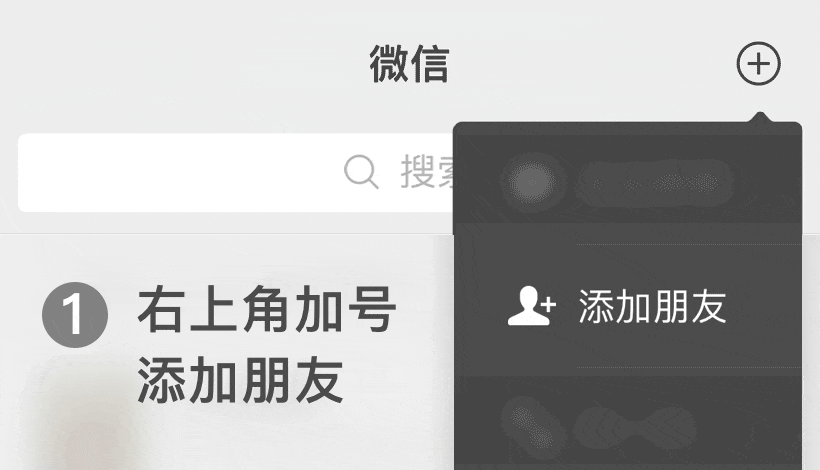
 微信号:扫码加微信
微信号:扫码加微信
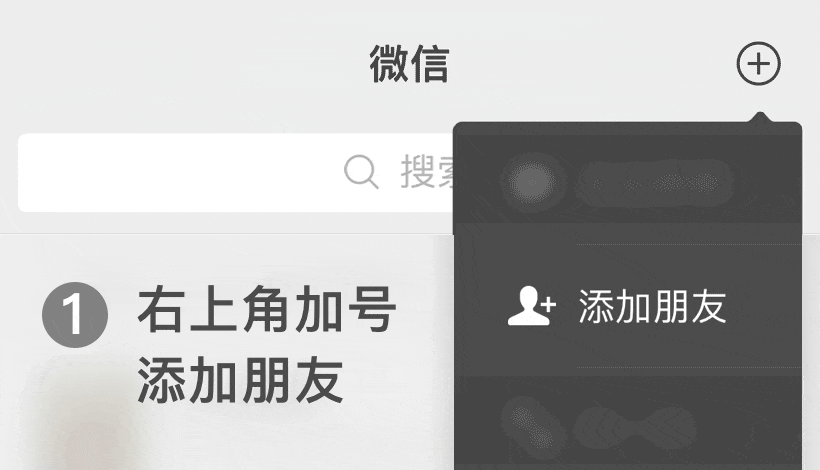








 添加微信
添加微信
 联系我们
联系我们
 电话咨询
电话咨询